DVD maken
Het uiteindelijke doel is natuurlijk het maken van de Dvd-video die we via de
Dvd-speler op de televisie willen tonen.
Maar alvorens we de definitieve DVD gaan branden willen we er wel zeker van zijn
dat deze precies doet wat wij willen. Dus gaan we eerst testen.
Als we de complete video op een DVD gaan branden, in eerste instantie natuurlijk op een rewritable DVD, dan gaat dat al snel een uurtje duren. DVD-lab zal eerst alles moeten berekenen en het brandproces duurt ook al gauw een half uurtje.
DVD-lab biedt de mogelijkheid om het volledig functionele menu te gaan maken met een paar 'dummy' video's van een paar seconden. Hierdoor zal het maken van de testbestanden heel snel gaan. Deze kun
je dan even snel uitproberen met een software DVD speler zoals PowerDVD of WinDVD. Pas als
je helemaal tevreden bent over de werking ga je de definitieve Image (dat wat we op een DVD willen branden) aanmaken.
-Test Image maken
Klik in de menubalk op 'Project' en kies dan voor 'Compile DVD'.
In dit scherm geef je aan waar het resultaat terecht moet komen. Kies hier een
logische directory. Ook moet er even een folder aangegeven worden waar
tijdelijke bestanden gemaakt mogen worden.
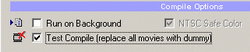 In hetzelfde scherm kun je een vinkje plaatsen bij 'Test Compile (replace all movies with dummy). Klik vervolgens op 'Start' en in korte tijd zullen de testbestanden aangemaakt zijn.
In hetzelfde scherm kun je een vinkje plaatsen bij 'Test Compile (replace all movies with dummy). Klik vervolgens op 'Start' en in korte tijd zullen de testbestanden aangemaakt zijn.
-Testen met PowerDVD
DVD-lab heeft voor de bestanden keurig een directory AUDIO_TS en VIDEO_TS aangemaakt. Precies zoals ze later op de DVD gebrand moeten worden.
 Met een software DVD-speler, zoals PowerDVD of WinDVD, ga
je nu vanuit de directory VIDEO_TS het bestandje VIDEO_TS.IFO openen. En als alles goed gaat dan zal de DVD video worden gestart en kunnen
je de functies van je zelfgemaakte menu gaan testen.
Met een software DVD-speler, zoals PowerDVD of WinDVD, ga
je nu vanuit de directory VIDEO_TS het bestandje VIDEO_TS.IFO openen. En als alles goed gaat dan zal de DVD video worden gestart en kunnen
je de functies van je zelfgemaakte menu gaan testen.
Als je niet tevreden bent met het resultaat dan sluit je in DVD-lab het compilatiescherm en gaat in de menu's aanpassingen plegen.
Ben je wel tevreden dan verwijder je het vinkje voor de dummy video's en druk je nogmaals op Start.
DVD-lab zal dan de gehele compilatie wegschrijven in de aangegeven directory van waaruit deze wederom is te testen met een software DVD speler. Maar dan uiteraard met de volledige video's. Dus een finale controle is nu mogelijk.
-Branden van de DVD
En eindelijk is het dan zover. Je gaat de definitieve DVD maken.
Nu kan het wel zijn dat het resultaat met PowerDVD bevredigend is, maar je wilt er ook zeker van zijn dat dit op de DVD speler ook het geval is voordat
je een DVD +/-R hiervoor gaat gebruiken. Daarom is het advies eerst een RW (rewritable)
DVD te gebruiken.
Vanuit DVD-lab kan er rechtstreeks naar een DVD geschreven worden. De Image heb
je al gemaakt, dus compileren hoeft niet meer. Kies nu vanuit de menubalk 'Project' en dan 'Burn DVD from Disk'.
In het venster dat dan verschijnt geef je aan waar de Image zich bevindt. Je kiest de brander,
om vervolgens de DVD een naam te geven.
Afhankelijk van de snelheid van de brander en de omvang van de Image kun je de DVD even later uitnemen en gaan testen op de
Dvd-speler bij de televisie.
Uiteraard is het ook mogelijk om de directories AUDIO_TS en VIDEO_TS met andere software te branden. Bij de meeste DVD branders wordt software meegeleverd. Vaak zal dat Nero zijn of RecordNow van Veritas.
Na grondige controle van de werking van de DVD op je DVD speler kun je nu besluiten de Image op een definitieve DVD, dus een DVD-/+R te gaan branden.
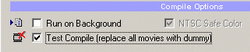 In hetzelfde scherm kun je een vinkje plaatsen bij 'Test Compile (replace all movies with dummy). Klik vervolgens op 'Start' en in korte tijd zullen de testbestanden aangemaakt zijn.
In hetzelfde scherm kun je een vinkje plaatsen bij 'Test Compile (replace all movies with dummy). Klik vervolgens op 'Start' en in korte tijd zullen de testbestanden aangemaakt zijn. Met een software DVD-speler, zoals PowerDVD of WinDVD, ga
je nu vanuit de directory VIDEO_TS het bestandje VIDEO_TS.IFO openen. En als alles goed gaat dan zal de DVD video worden gestart en kunnen
je de functies van je zelfgemaakte menu gaan testen.
Met een software DVD-speler, zoals PowerDVD of WinDVD, ga
je nu vanuit de directory VIDEO_TS het bestandje VIDEO_TS.IFO openen. En als alles goed gaat dan zal de DVD video worden gestart en kunnen
je de functies van je zelfgemaakte menu gaan testen.